
Kazalo:
- 1. korak: Navodila za nastavitev vtičnice projekta PowerHub Webserver Project & Internet Enabled
- 2. korak: Omogočite napredne možnosti RaspberriPi
- 3. korak: Začnite nameščati potrebne pakete
- 4. korak: ZGRADITE WEB API
- 5. korak: Potrebne zaloge
- Korak 6: Izgradnja vtičnice
- 7. korak: Namestite gumbe
- 8. korak: žični rele
- 9. korak: Dodatne slike ožičenja in montaže
- 10. korak: Shema ožičenja
- 11. korak: Preizkus suhega teka
- 12. korak: Nastavite zagonske skripte
- Avtor John Day [email protected].
- Public 2024-01-30 12:04.
- Nazadnje spremenjeno 2025-01-23 15:08.



Navodila za nastavitev vtičnice projekta PowerHub Webserver Project & Internet Enabled
Centralno središče za obstojnost podatkov za svetlobo in vtičnice, ki omogočajo internet v vašem domu!
1. korak: Navodila za nastavitev vtičnice projekta PowerHub Webserver Project & Internet Enabled
Centralno središče za obstoj podatkov za svetlobo in vtičnice v vašem domu, ki omogočajo internet
Utripanje trdega diska RaspberriPi/namestitev potrebne programske opreme (z uporabo Ubuntu Linuxa) Prenos "RASPBIAN JESSIE LITE"
Ustvarite nov trdi disk za DashboardPI
Vstavite kartico microSD v računalnik prek adapterja USB in ustvarite podobo diska z ukazom dd
Poiščite vstavljeno kartico microSD z ukazom df -h, jo odstranite in ustvarite sliko diska z ukazom dd copy copy
$ df -h/dev/sdb1 7,4G 32K 7,4G 1%/mediji/XXX/1234-5678
$ umount /dev /sdb1
Pozor: preverite, ali je ukaz popolnoma natančen, s tem ukazom lahko poškodujete druge diske
if = lokacija slikovne datoteke RASPBIAN JESSIE LITE = lokacija vaše kartice microSD
$ sudo dd bs = 4M if =/path/to/raspbian-jessie-lite.img of =/dev/sdb (opomba: v tem primeru je to/dev/sdb,/dev/sdb1 je bila obstoječa tovarniška particija na microSD)
Nastavitev vašega RaspberriPi
Novo kartico microSD vstavite v raspberrypi in jo vklopite z monitorjem, priključenim na vrata HDMI
Vpiši se
uporabnik: pi pass: malina
Zaradi varnosti spremenite geslo računa
sudo passwd pi
2. korak: Omogočite napredne možnosti RaspberriPi
sudo raspi-config
Izberite: 1 Razširite datotečni sistem
9 Napredne možnosti
Ime gostitelja A2 ga spremenite v "WIFI-OUTLET"
A4 SSH Omogoči strežnik SSH
A7 I2C Omogoči vmesnik i2c
Omogočite angleško/ameriško tipkovnico
sudo nano/etc/default/tipkovnica
Spremenite naslednjo vrstico: XKBLAYOUT = "mi"
Znova zaženite PI za spremembe postavitve tipkovnice / spreminjanje velikosti datotečnega sistema
$ sudo shutdown -r zdaj
Samodejna povezava z WiFi
sudo nano /etc/wpa_supplicant/wpa_supplicant.conf
Dodajte naslednje vrstice, da se vaš raspberrypi samodejno poveže z vašo domačo WiFi (če je vaše brezžično omrežje na primer v naslednjem primeru imenovano "linksys")
network = {ssid = "linksys" psk = "TUKAJ BREZŽIČNA GESLO"} Znova zaženite PI za povezavo z omrežjem WiFi
$ sudo shutdown -r zdaj
Zdaj, ko je vaš PI končno v lokalnem omrežju, se lahko nanj na daljavo prijavite prek SSH. Najprej pa morate dobiti naslov IP, ki ga trenutno ima.
$ ifconfig Poiščite "inet addr: 192.168. XXX. XXX" v izhodu tega ukaza za IP naslov vašega PI
Pojdite na drug stroj in se prijavite v svoj raspberrypi prek ssh
$ ssh [email protected]. XXX. XXX
3. korak: Začnite nameščati potrebne pakete
$ sudo apt-get posodobitev
$ sudo apt-get nadgradnja
$ sudo apt-get install vim git python-requests python-gpiozero python-smbus i2c-tools python-imaging python-smbus build-bistven python-dev rpi.gpio python3 python3-pip libi2c-dev python3-spidev python-spidev python-spidev
Posodobite nastavitve lokalnega časovnega pasu
$ sudo dpkg-ponovno konfigurirajte tzdata
z vmesnikom izberite časovni pas
Nastavitev preprostega ukaza l imenika [neobvezno]
vi ~/.bashrc
dodaj naslednjo vrstico:
vzdevek l = 'ls -lh'
vir ~/.bashrc
Popravi označevanje privzete sintakse VIM [neobvezno]
sudo vi/etc/vim/vimrc
odkomentirajte naslednjo vrstico:
sintaksa vklopljena
Namestite gonilnike Python i2c
4. korak: ZGRADITE WEB API
Naslednja navodila vam bodo omogočila, da zgradite osrednje vozlišče, ki pojasnjuje različne vtičnice in stenska stikala, ki jih lahko izdelate, katere naprave so vklopljene in izklopljene. To je majhen skript PHP, ki ga postavite na spletnega gostitelja po vaši izbiri. Ima naslednji API za pridobivanje in nastavljanje informacij. Opomba: ne pozabite vključiti datoteke.htaccess za pravilno usmerjanje URL -jev.
Namestite mapo "index.php", "values/" in settings.php (konfigurirano po lastnih vrednostih) na spletni strežnik, ki podpira PHP po vaši izbiri. Vrednost skrivnega ključa v datoteki "settings.php" se mora ujemati z vrednostjo tajnega ključa, ki bi jo nastavili v datoteki "settings.py". To bo na osnovni ravni preprečilo, da bi kateri koli drug spletni promet nastavil / zapisal vrednosti, pri čemer bi vklopili vaše naprave, zdaj za to potrebujete ta zgoščeni ključ API v glavi zahteve
API podpira naslednje funkcije, za ta projekt bomo uporabljali samo vrednosti "zastavice", ki so logične vrednosti, ki stikalu povedo, da se vklopi in izklopi. Če bi želeli izkoristiti vrednosti "branja", bi jih lahko imeli, če bi se sobna temperatura preveč segrela s tem, ko bi tam prihranila temperaturo, bi lahko vklopila okenski ventilator itd.
Pridobite kodo
Klonirajte naslednji projekt iz GitHub -a, da dobite kodo za izvajanje spletnega strežnika in vtičnice RaspberryPI.
github.com/khinds10/PowerHub
Končne točke API pri izvajanju na spletnem strežniku
myhost/message (dobite trenutni niz sporočil)
myhost/message/set (HTTP POST surova vrednost niza za ta URL za nastavitev novega sporočila)
myhost/flag/{id} (dobite trenutno logično stanje zastave s celim številom: {id})
myhost/flag/all (dobite vse trenutne logične vrednosti vseh zastavic kot matriko)
myhost/flag/{id}/set (nastavite trenutno logično stanje na »true« za zastavo s celim številom: {id})
myhost/flag/{id}/unset (nastavite trenutno logično stanje na 'false' za zastavo s celim številom: {id})
myhost/reading/{id} (dobite trenutno povprečno vrednost branja za celo število: {id})
myhost/reading/all (dobite trenutno povprečno vrednost za vse odčitke kot matriko)
myhost/reading/{id}/set (HTTP POST surova numerična vrednost tega URL -ja za dodajanje nove vrednosti trenutnemu izračunanemu povprečju) - spodaj si oglejte, koliko skupnih vrednosti je sestavljenih v povprečno vrednost Konfiguracija Vrednosti „odčitkov“so izračunane kot povprečja določenega števila nedavno ohranjenih številskih vrednosti. Naslednjo konstanto nastavite na to, koliko najnovejših odčitkov je treba vključiti, da dobite povprečje.
$ readingsAverageLimit = 5;
Strežnik Datastore bo ohranil vrednosti enostavnih datotek, ki se nahajajo s spodnjimi pravili poimenovanja. Opomba: {id} bo nadomeščeno z resničnim celim številom, ki ga predstavlja URL dohodne zahteve.
$ valueFileFolder = 'vrednosti' (ime mape, ki vsebuje merilne datoteke) $ messageFileName = 'sporočilo.msg' (ime besedilne datoteke sporočila) $ readingsFilesNames = 'branje {id}.avg' (povprečje imena CSV -ja) readings file) $ flagFilesNames = 'flag {id}.flg' (ime datoteke z zastavico vrednosti boolean flag)
Prepričajte se, da lahko vse datoteke z vrednostmi zapisujejo vrednosti systemchmod 777/*
5. korak: Potrebne zaloge


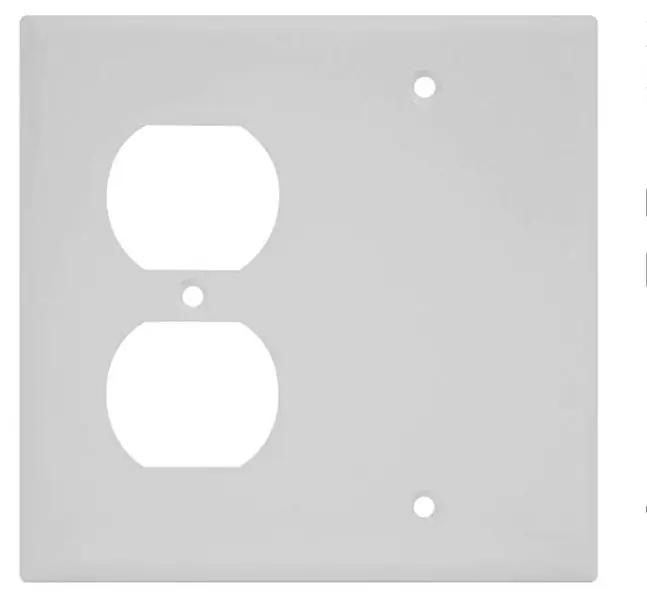
1 -palčna žaga za luknje (za vrtanje)
5V 2 -kanalni relejni modul
Stenska plošča za obojestransko posodo
Duplex vtičnica
Pi Zero W
Površinska montaža Backbox Dual Gang
Beli osvetljeni gumbi
Korak 6: Izgradnja vtičnice

Prekinite zavihke Outlet
Zlomite jeziček na strani vtičnice, da se vsaka vtičnica vklopi/izklopi neodvisno
7. korak: Namestite gumbe


Na vhodni sprednji plošči z 1 -palčno žago izrežite 2 luknji za gumbe, ki jih namestite poleg vtičnic
Preskusna velikost sestavnih delov
Prepričajte se, da se vsi sestavni deli prilegajo v škatlo za izhodno površinsko montažo
8. korak: žični rele
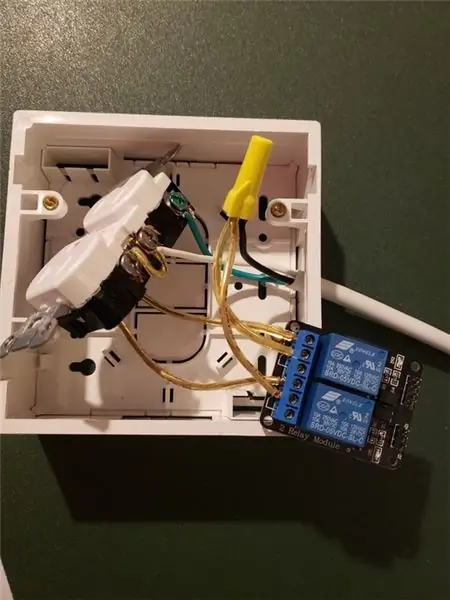

Priključite rele na vtičnico, od podaljška do stene, ozemljitev (zelena) in nevtralno (belo) priključite neposredno na vtičnico. posamično
9. korak: Dodatne slike ožičenja in montaže

10. korak: Shema ožičenja
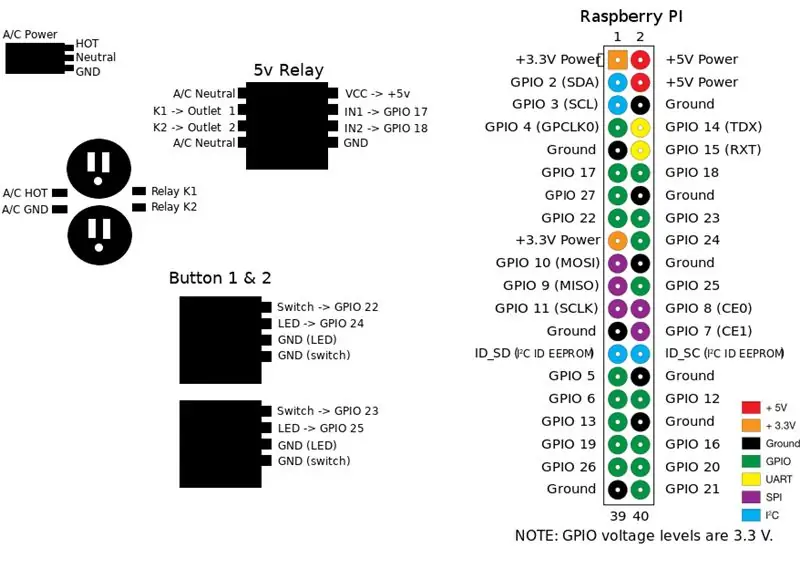
Z diagramom pravilno povežite komponente za delo s kodo RaspberryPI Python.
11. korak: Preizkus suhega teka



Po končni montaži, preden vijačno enoto privijete skupaj, izvedite napravo na suho, da se prepričate, da ni kratkih hlač, slabo ožičenje
12. korak: Nastavite zagonske skripte
crontab -e
dodajte naslednje vrstice
@reboot python /home/pi/PowerHub/device/outlet/buttons.py @reboot python /home/pi/PowerHub/device/outlet/relay.py
Priporočena:
Pametna vtičnica: 6 korakov

Pametna vtičnica: Zavrnitev odgovornosti: Namen tega projekta je pokazati, kako lahko prototipirate s tiskalnikom SV2 PCB. To ni izdelek, ki bi ga morali uporabljati kot vsakdanji izdelek. Niti ni bil zasnovan ali preizkušen v skladu z ustreznimi varnostnimi standardi. Ste odgovorni
Preklop, samodejna vtičnica z merjenjem toka v realnem času: 6 korakov

Preklopi, samodejna vtičnica z merjenjem toka v realnem času: zelo mi je všeč avtomatizacija, možnost nadzora, kdaj se mora kaj zgoditi. To je tisto, zaradi česar sem prišel na to idejo: avtomatska, samodejna vtičnica. Uporablja se lahko za načrtovanje, kdaj je treba prižgati luči, kdaj je treba telefone napolniti ali
Kavni avtomat z omogočenim IoT: 9 korakov (s slikami)

IoT Enabled Coffee Machine: Ta navodilo je prijavljeno na natečaj IoT - če vam je všeč, prosim glasujte zanj. da bi to nekako avtomatiziral
Domači varnostni sistem DSC z omogočenim internetom: 22 korakov

Internetni sistem DSC Home Security System: spremenite obstoječi sistem DSC Home Security, da bo omogočen internet in ga boste lahko samonadzorovali. Ta navodilo predpostavlja, da imate delujoč Raspberry Pi. Upoštevajte, da ima ta izvedba naslednje pomanjkljivosti: Če tat prereže prihajajoči kabel DSL
Center za zbiranje podatkov senzorjev z omogočenim IoT z ESP8266 in PubNub: 9 korakov (s slikami)

Center za zbiranje podatkov senzorjev z omogočenim IoT z ESP8266 in PubNub: Večina vadnic na ESP8266 je bodisi na ravni začetnika (na daljavo utripa LED) ali pa je preveč zapletena za nekoga, ki išče nekaj, kar bi lahko izboljšal in nadgradil svoje utripajoče sposobnosti LED. z navodili želi premostiti to vrzel pri ustvarjanju
